วิธีทำให้ไซต์ WordPress ของคุณอยู่ในโหมดบำรุงรักษา
เผยแพร่แล้ว: 2021-10-25หากคุณกำลังพิจารณาที่จะออกแบบเว็บไซต์ WordPress ใหม่ หรือต้องการอัปเดตธีมหรือปลั๊กอิน คุณจะต้องทำให้เว็บไซต์ WordPress ของคุณอยู่ในโหมดบำรุงรักษา คุณไม่ต้องการให้ผู้เยี่ยมชมไซต์เข้าถึงไซต์ WordPress ของคุณเมื่อคุณยุ่งอยู่กับการแก้ไขข้อผิดพลาด เรียกใช้การอัปเดต หรือแก้ไขข้อขัดแย้งของปลั๊กอิน
และเหตุผลก็ง่าย ๆ คือ มันรบกวนประสบการณ์ของผู้ใช้และอาจทำให้ผู้เยี่ยมชมเด้งออกจากไซต์ WordPress ของคุณได้ หากบางหน้าของเว็บไซต์ของคุณได้รับการอัปเดต ผู้เยี่ยมชมเว็บไซต์จะสับสนว่าเว็บไซต์เสียหายหรืออยู่ระหว่างการบำรุงรักษา
ตามหลักการแล้ว คุณต้องการให้ไซต์ WordPress ของคุณอยู่ในโหมดการบำรุงรักษาเพื่อให้ผู้เยี่ยมชมไซต์ทราบว่าคุณกำลังทำการอัปเดต สิ่งนี้สนับสนุนให้ผู้เยี่ยมชมกลับมาตรวจสอบไซต์ของคุณอีกครั้งหลังจากการบำรุงรักษาเสร็จสิ้น
ตามค่าเริ่มต้น WordPress มีโหมดการบำรุงรักษาทั่วไปที่ไม่เชิญชวนซึ่งไม่สามารถควบคุมรูปลักษณ์ของเว็บไซต์ของคุณได้มากนักในขณะที่อยู่ภายใต้การบำรุงรักษา อย่างไรก็ตาม มีวิธีที่ดีกว่าในการทำให้ไซต์ WordPress ของคุณเข้าสู่โหมดการบำรุงรักษา
ด้วยเหตุนี้ ในบทช่วยสอนนี้ เราจะแสดงวิธีทำให้ไซต์ WordPress ของคุณอยู่ในโหมดบำรุงรักษาโดยใช้ปลั๊กอิน ProfilePress
วิธีทำให้ไซต์ WordPress ของคุณอยู่ในโหมดบำรุงรักษา
ProfilePress นำเสนอวิธีที่ใช้งานง่ายในการสร้างเว็บไซต์สมาชิก WordPress ที่ยืดหยุ่นและไม่เหมือนใคร นอกจากนี้ยังเหมาะสำหรับการทำให้เว็บไซต์ของคุณอยู่ในโหมดบำรุงรักษา และส่วนที่ดีที่สุดคือคุณสามารถทำได้โดยไม่ต้องเขียนโค้ด
คุณสามารถใช้คุณลักษณะการจำกัดเนื้อหาที่มีอยู่แล้วภายในของ ProfilePress เพื่อให้เว็บไซต์ของคุณอยู่ในโหมดการบำรุงรักษาในขณะที่คุณดำเนินการอัปเดต ช่วยให้คุณควบคุมได้อย่างเต็มที่ว่าใครสามารถเข้าถึงเนื้อหาของคุณได้บ้าง และให้คุณตั้งกฎการป้องกันที่ไม่ซ้ำใครได้ ซึ่งหมายความว่าคุณสามารถจำกัดการเข้าถึงของผู้ใช้ในหน้า หน้าย่อย โพสต์ ประเภทโพสต์ที่กำหนดเอง หมวดหมู่ แท็ก และการจัดหมวดหมู่แบบกำหนดเองบนเว็บไซต์ WordPress ของคุณได้อย่างง่ายดาย
การใช้ปลั๊กอิน ProfilePress เพื่อให้ไซต์ WordPress ของคุณอยู่ในโหมดการบำรุงรักษาเป็นวิธีที่ยอดเยี่ยมในการปรับปรุงประสบการณ์ผู้ใช้ในไซต์ของคุณในขณะที่อยู่ระหว่างการบำรุงรักษา ผู้เยี่ยมชมไซต์จะได้รับแจ้งทันทีที่พวกเขาเข้าสู่ไซต์ WordPress ของคุณ ซึ่งจะช่วยลดการหยุดชะงักและกระตุ้นให้ผู้ใช้กลับมาตรวจสอบอีกครั้งเมื่อเว็บไซต์ของคุณกลับมาออนไลน์อีกครั้ง
คุณยังสามารถทำงานในส่วนเฉพาะของเว็บไซต์ WordPress ได้ในขณะที่ให้ผู้ใช้เข้าถึงเนื้อหาที่เหลือของคุณ ตัวอย่างเช่น หากคุณต้องการเพิ่มหรือลบวิดเจ็ตบางส่วนออกจากไซต์ WordPress ของคุณ คุณอาจต้องการให้ผู้เยี่ยมชมเข้าถึงบล็อกโพสต์และหน้าต่างๆ ในไซต์ของคุณ การทำเช่นนี้จะป้องกันไม่ให้ผู้ใช้ตีกลับเว็บไซต์ของคุณทันที
แนวทางปฏิบัติที่ดีที่สุดของโหมดการบำรุงรักษา WordPress
การจำกัดการเข้าถึงของผู้ใช้ในบางส่วนของไซต์ของคุณเมื่อคุณกำลังทำงานอยู่นั้นเป็นเพียงครึ่งหนึ่งของสมการ
แนวทางปฏิบัติที่ดีที่สุดแนะนำว่าคุณควรแจ้งให้ผู้เยี่ยมชมไซต์ทราบด้วยว่าเกิดอะไรขึ้นและเมื่อใดที่พวกเขาคาดหวังให้ไซต์ของคุณกลับมาใช้งานได้อย่างสมบูรณ์อีกครั้ง ในการดำเนินการนี้ คุณสามารถแสดงข้อความบนหน้าแรก (หรือหน้าเว็บที่ผู้เยี่ยมชมมักจะเข้าชมมากที่สุด) ที่ทำให้พวกเขารู้ว่าเว็บไซต์ของคุณอยู่ระหว่างการบำรุงรักษา เหตุใดจึงอยู่ระหว่างการบำรุงรักษา และเมื่อใดควรกลับมาตรวจสอบอีกครั้ง
คุณสามารถใช้ถ้อยคำต่อไปนี้บนเว็บไซต์ของคุณเอง:
- เสียใจ! เรากำลังดำเนินการบำรุงรักษาอยู่ในขณะนี้ โปรดกลับมาตรวจสอบภายใน 20:00 น. EST
- ขออภัย ไซต์ปิดปรับปรุงในขณะนี้ โปรดกลับมาตรวจสอบใหม่เร็วๆ นี้
- สิ่งที่ยอดเยี่ยมกำลังจะมาเร็ว ๆ นี้ กลับมาตรวจพรุ่งนี้!
เคล็ดลับสำหรับมือโปร: เชื่อมโยงผู้เยี่ยมชมไซต์ไปยังหน้าอื่น เพื่อให้พวกเขามีสิ่งที่จะเรียกดูในขณะที่รอให้เว็บไซต์ของคุณกลับมา หรือขอให้ป้อนที่อยู่อีเมลเพื่อรับการแจ้งเตือนเมื่อไซต์กลับมาออนไลน์อีกครั้ง
วิธีทำให้ WordPress อยู่ในโหมดบำรุงรักษาโดยใช้ ProfilePress
ที่นี่ เราจะแสดงวิธีทำให้ไซต์ WordPress ของคุณอยู่ในโหมดบำรุงรักษาโดยใช้ ProfilePress สำหรับบทช่วยสอนนี้ คุณจะต้องมีไซต์ WordPress และปลั๊กอิน ProfilePress
ขั้นตอนที่ #1: ติดตั้งและเปิดใช้งาน ProfilePress
เริ่มต้นด้วยการติดตั้งปลั๊กอิน ProfilePress บนไซต์ WordPress หากคุณยังไม่ได้ดำเนินการ ปลั๊กอิน ProfilePress ช่วยให้คุณสามารถจำกัดโพสต์หรือหน้าใดก็ได้บนไซต์ WordPress ของคุณในขณะที่คุณกำลังทำงานอยู่ ด้วยวิธีนี้ คุณสามารถให้ผู้ใช้เข้าถึงส่วนที่เหลือของคุณโดยไม่ถูกรบกวนจากการบำรุงรักษา

เมื่อคุณดาวน์โหลดและติดตั้งปลั๊กอิน ProfilePress แล้ว คุณต้องเปิดใช้งานปลั๊กอินโดยใช้คีย์ใบอนุญาตที่ให้มาเมื่อซื้อ
ขั้นตอนที่ #2: จำกัดผู้ใช้ไม่ให้เข้าถึงเว็บไซต์ของคุณ
เมื่อติดตั้งปลั๊กอิน ProfilePress แล้ว คุณสามารถเริ่มจำกัดผู้ใช้ไม่ให้เข้าถึงไซต์ WordPress ของคุณได้ ดังที่ได้กล่าวไว้ก่อนหน้านี้ เป็นความคิดที่ดีที่จะแสดงข้อความ "โปรดกลับมาตรวจสอบอีกครั้งเร็วๆ นี้" บนหน้าแรกของเว็บไซต์ WordPress ของคุณ
นี่คือสิ่งที่คุณต้องทำ:
เริ่มต้นด้วยการไปที่ ProfilePress → การตั้งค่า จากแผงการดูแลระบบ WordPress และคลิกที่ แท็บ การเข้าถึง เพื่อจำกัดการเข้าถึงไซต์ WordPress ของคุณ คุณสามารถจำกัดเว็บไซต์ WordPress ได้เฉพาะผู้ใช้ที่เข้าสู่ระบบเท่านั้น
ประโยชน์ของสิ่งนี้คือเฉพาะผู้ที่สามารถลงชื่อเข้าใช้ไซต์ WordPress ของคุณเท่านั้นที่จะสามารถเข้าถึงเนื้อหาของคุณในขณะที่ไซต์ของคุณอยู่ระหว่างการบำรุงรักษา ผู้เยี่ยมชมไซต์อื่น ๆ ทั้งหมดจะถูกเปลี่ยนเส้นทางไปยังหน้าแรกที่ทำให้พวกเขารู้ว่าเว็บไซต์ของคุณอยู่ระหว่างการบำรุงรักษาและแนะนำให้กลับมาตรวจสอบในภายหลัง
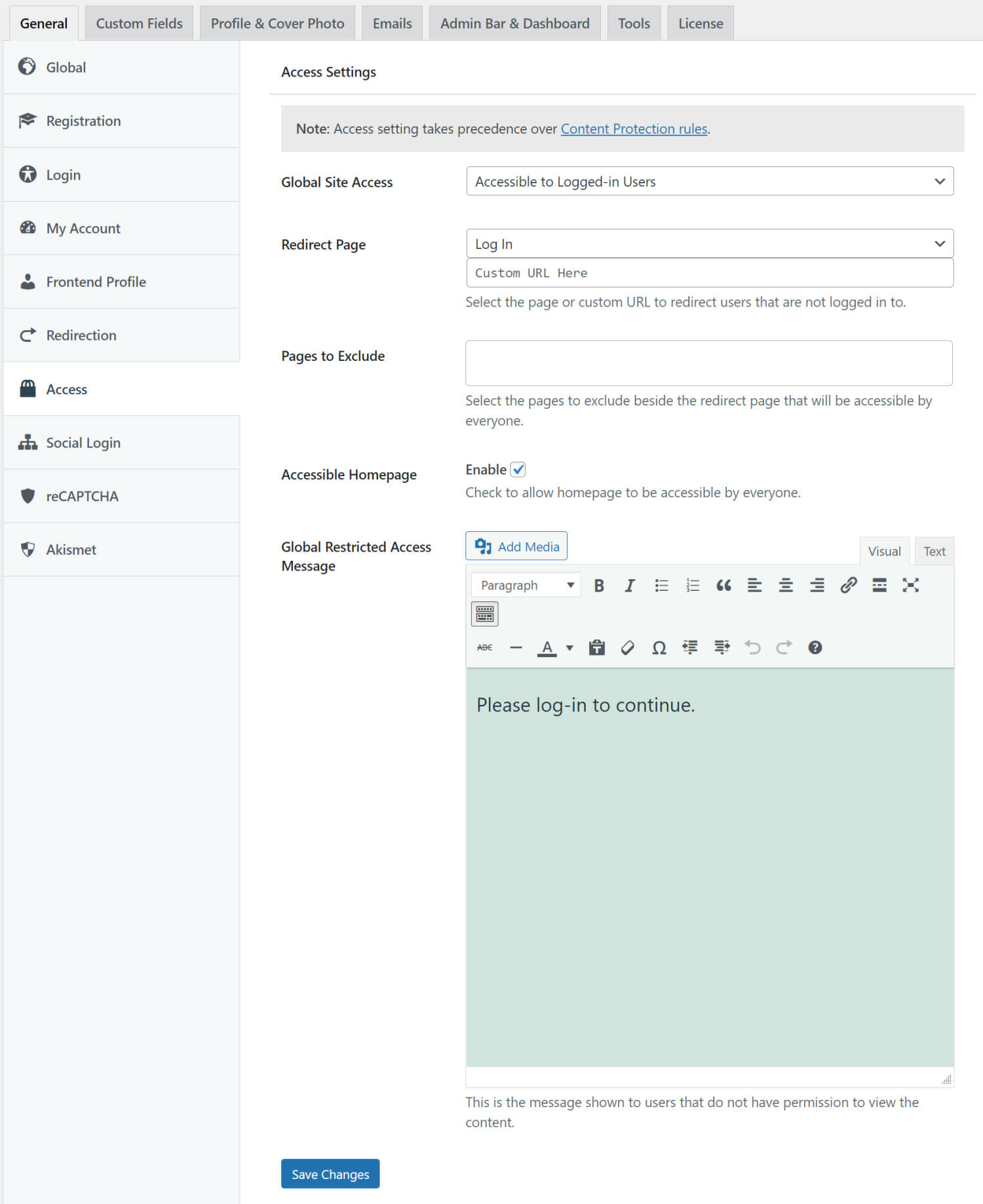
เลือกตัวเลือกที่ เข้าถึงได้สำหรับผู้ใช้ที่เข้าสู่ระบบ โดยใช้เมนูแบบเลื่อนลงภายใต้ Global Site Access คุณสามารถเลือกหน้าที่คุณต้องการเปลี่ยนเส้นทางผู้เยี่ยมชมไซต์ได้โดยใช้เมนูแบบเลื่อนลงใต้ หน้าเปลี่ยนเส้นทาง คุณยังสามารถเลือกกล่องกาเครื่องหมายถัดจาก เปิดใช้งานโฮมเพจที่สามารถเข้าถึงได้ เพื่อให้ผู้ใช้ที่ไม่ได้เข้าสู่ระบบเห็นข้อความ "กลับมาตรวจสอบใหม่เร็วๆ นี้"
เมื่อคุณทำเสร็จแล้ว ให้คลิกปุ่ม บันทึกการเปลี่ยนแปลง เพื่อดำเนินการต่อ
ขั้นตอนที่ #3: ดูตัวอย่างเว็บไซต์ของคุณ
ProfilePress จะอนุญาตให้ผู้ใช้ที่เข้าสู่ระบบเข้าถึงเนื้อหาบนไซต์ WordPress ของคุณเท่านั้น หากผู้ใช้ที่ไม่ได้รับอนุญาตพยายามเข้าถึงเนื้อหาของคุณ พวกเขาจะถูกเปลี่ยนเส้นทางไปยังหน้าเข้าสู่ระบบ
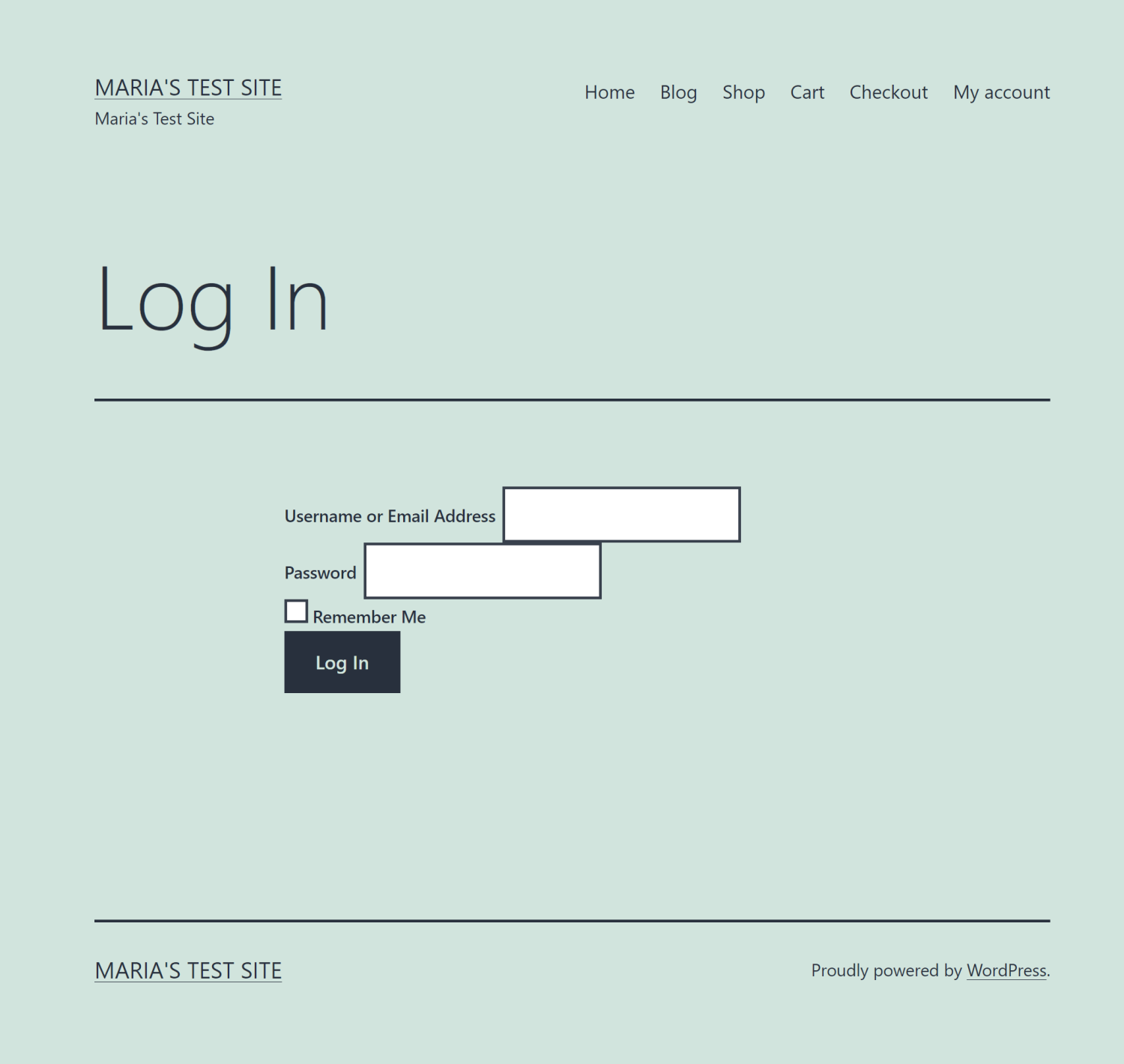
ผู้ใช้ยังสามารถเข้าถึงหน้าแรกของไซต์ WordPress ของคุณได้ ซึ่งจะเห็นข้อความ "ไซต์อยู่ระหว่างการบำรุงรักษา โปรดกลับมาตรวจสอบใหม่เร็วๆ นี้" ซึ่งช่วยให้ผู้เยี่ยมชมไซต์ทราบว่าเกิดอะไรขึ้นและควรกลับมาตรวจสอบเมื่อใด
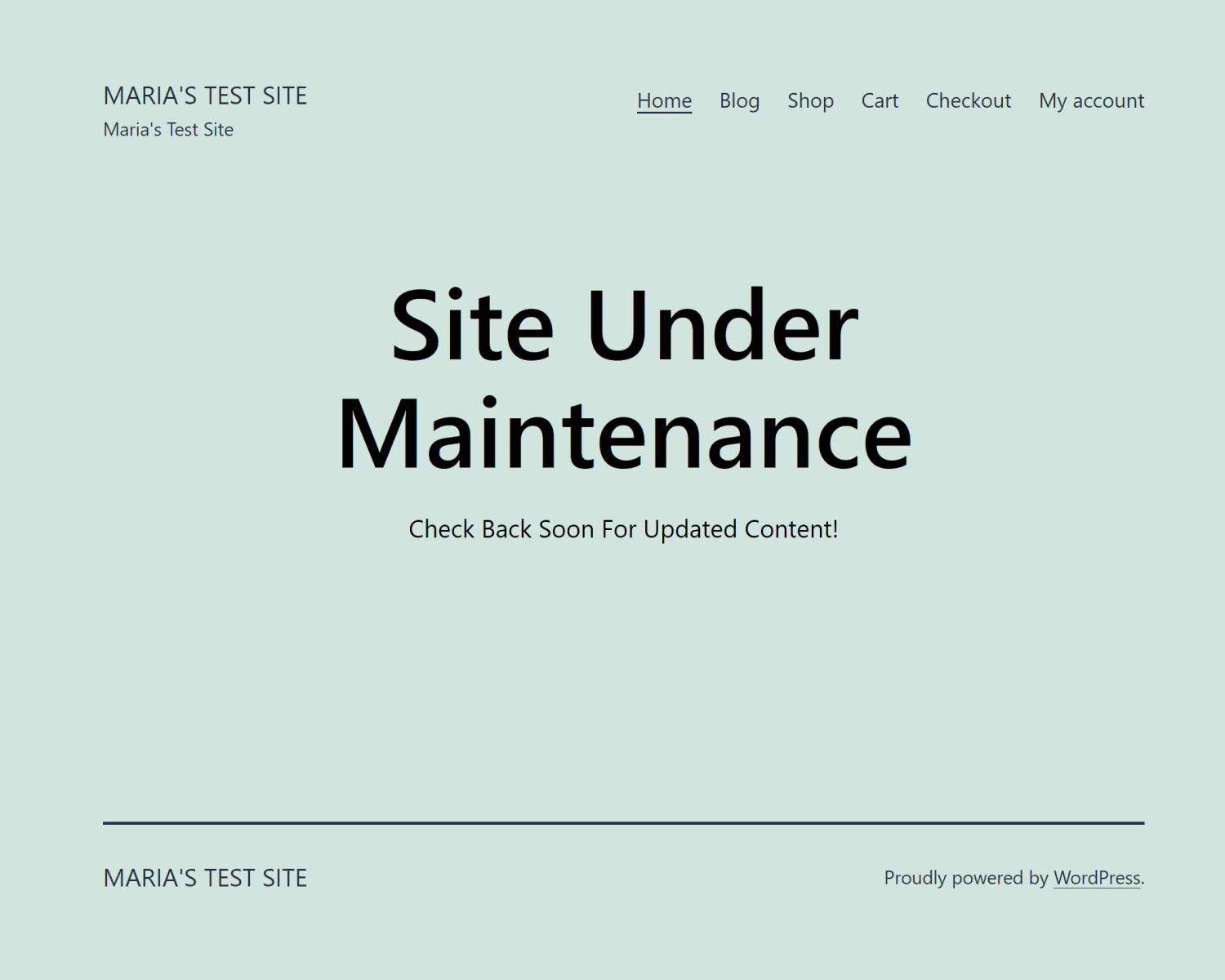
ในทางกลับกัน ผู้ใช้ที่ได้รับอนุญาตจะสามารถเข้าถึงและดูการบำรุงรักษาอย่างต่อเนื่องและเนื้อหาอื่น ๆ ทั้งหมดบนไซต์ WordPress ของคุณ
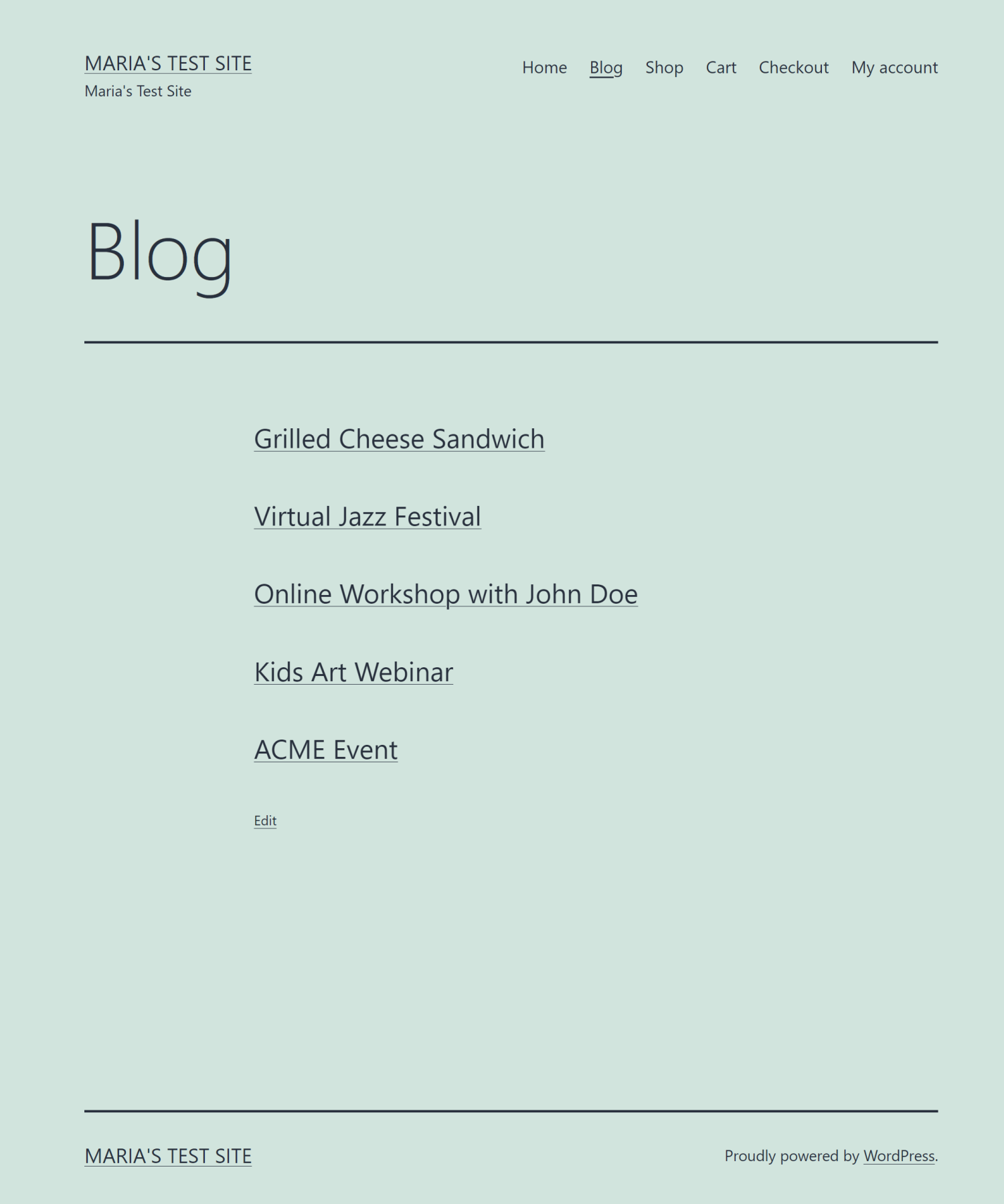
เหมาะสำหรับเจ้าของเว็บไซต์ที่ต้องการให้ผู้ใช้ที่ได้รับอนุญาต (เช่น นักออกแบบและบรรณาธิการ) ทำการอัปเดตเว็บไซต์
บทสรุป
ทุกเว็บไซต์ต้องได้รับการบำรุงรักษาไม่ช้าก็เร็ว การดูแลไซต์ WordPress ของคุณโดยไม่ทำลายประสบการณ์ของผู้ใช้อาจเป็นเรื่องท้าทาย
อย่างไรก็ตาม ด้วยการใช้โซลูชันที่ใช้งานง่ายของ ProfilePress คุณสามารถจำกัดบางส่วนของเว็บไซต์ของคุณได้ในขณะที่คุณทำงานกับส่วนเหล่านั้นโดยไม่ทำให้ผู้เข้าชมเว็บไซต์ไม่สะดวก ซึ่งไม่เพียงแต่ช่วยให้คุณทำให้ไซต์ของคุณเข้าสู่โหมดการบำรุงรักษาได้อย่างรวดเร็ว แต่ยังช่วยให้ไซต์ WordPress ของคุณยังคงเป็นมิตรกับผู้ใช้ในขณะที่คุณกำลังทำงานอยู่
ในการสรุป คุณต้องแน่ใจว่าคุณได้แจ้งให้ผู้เยี่ยมชมทราบ:
- ว่าไซต์ WordPress ของคุณอยู่ในโหมดบำรุงรักษา
- เหตุใดเว็บไซต์ของคุณจึงอยู่ระหว่างการบำรุงรักษา
- ช่วงเวลาโดยประมาณ
ตามหลักการแล้ว คุณต้องการสนับสนุนให้ผู้เยี่ยมชมไซต์กลับมาตรวจสอบไซต์ WordPress ของคุณทันทีที่คุณอัปเดตเนื้อหาหรือออกแบบใหม่เสร็จสิ้น เพื่อให้แน่ใจว่าคุณสามารถทำการบำรุงรักษาบนไซต์ WordPress ของคุณได้โดยไม่กระทบต่อแบรนด์ของคุณ
พร้อมที่จะทำให้ไซต์ WordPress ของคุณเข้าสู่โหมดบำรุงรักษาโดยไม่ทำลายประสบการณ์ของผู้ใช้แล้วหรือยัง รับ ProfilePress วันนี้!
